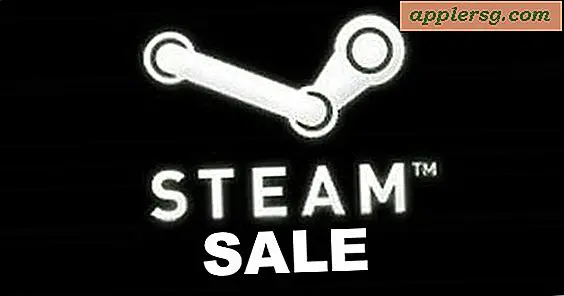Hvordan justere lys og farge på bilder på iPhone og iPad nettopp
 Bilder-appen i iOS inneholder en rekke gode innebygde redigeringsfunksjoner som mange brukere av iPhone og iPad ikke er klar over. En spesielt stor Photos-funksjon er muligheten til enkelt å justere farge og lysnivåer på et hvilket som helst bilde på enheten i fotobiblioteket.
Bilder-appen i iOS inneholder en rekke gode innebygde redigeringsfunksjoner som mange brukere av iPhone og iPad ikke er klar over. En spesielt stor Photos-funksjon er muligheten til enkelt å justere farge og lysnivåer på et hvilket som helst bilde på enheten i fotobiblioteket.
Farge- og lysjusteringsverktøyene gir nøyaktig presis kontroll over fotografiske elementer som metning, kontrast, støt, eksponering, høydepunkter, skygger, lysstyrke, svart punkt, intensitet, nøytrale, tone og korn. Sluttresultatet kan være et bilde som ser profesjonelt og vakkert innstilt, men fullføres på bare noen få sekunder og helt på iPhone, iPad eller iPod touch, med den innebygde Photos-appen - uten å importere eller redigere bildet til en annen app.
Disse funksjonene for farge og lysredigering er enkle å bruke, men noe som er skjult som standard, og mange brukere som først møter funksjonen, kan ikke innse at alternativene Lys, Farge og B & W faktisk er helt justerbare menyer for justeringer. Fotoredigeringsfunksjonene vil være det samme på en hvilken som helst iPhone, iPad eller iPod touch som kjører en moderne versjon av iOS. La oss gå gjennom hvordan du gjør slike justeringer med noe bilde i iOS Photos-appen.
Hvordan lage nøyaktige farger og lysjusteringer i bilder på iOS
Denne gjennomgangen er demonstrert med et iPhone-bilde av solnedgangskyper:
- Åpne Bilder-appen i iOS hvis du ikke har gjort det ennå
- Velg et bilde du vil justere fargen og lyset for, trykk på bildet på nytt slik at du kan avsløre "Rediger" -knappen og velge det
- Velg nå den lille oppringningsknappen på skjermbildet Bilder-app Rediger
- Du vil nå se en meny med tre alternativer: Lys, Farge og B & W - trykk på noen av disse for å vise en undermeny for hvert detaljert justerbart element
- Velg en av undermenyen justerbare valg ved å trykke på den
- Trykk nå på den lille forhåndsvisningsbildetidslinjen nær bunnen av skjermen, skyv til venstre eller høyre for å endre intensiteten til justeringen som du vil (flytting til venstre har en tendens til å redusere intensiteten eller fjerne justeringen, flytting til høyre har en tendens til å øke intensiteten eller forbedre justeringen)
- Når du er fornøyd med endringene i lys og farge, trykk på "Ferdig" for å lagre endringene på bildet, der det vil vises i Bilder-appen som vanlig sammen med de andre bildene







Her er et utvalg før og etter av justeringer gjort til et fargerikt solnedgangstrålende lys på skyene i himmelen. Det er en subtil justering av metning og lysstyrke, men det gjør bildet virkelig pop:

Dette er en utmerket måte å justere bilder på, og få dem til å se mye mer profesjonell eller bare litt forbedret, eller til og med svært dramatisk endret, men med presis kontroll over hva du vil skille seg ut og hvordan det skal se ut. Det detaljerte nivået og presisjonen er spesielt nyttig sammenlignet med de forhåndsdefinerte Photos app filtre i IOS, noe som noen ganger kan se litt grønt eller overbehandlet med noen bilder.
Bilder-appen i iOS blir stadig kraftigere og fullverdig, med massevis av innebygde redigerings- og justeringsfunksjoner som er tilgjengelige for iPhone, iPad og iPod touch-brukeren. Du kan gjøre alt fra rette bilder, beskjære, rotere, fjerne røde øyne, legge til filtre og fjerne filterfarger også, eller slå et bilde svart og hvitt. Kombinert med det stadig mer fantastiske kameraet som er inkludert i hver iPhone og iPad, er det ikke rart at Apple legger vekt på enheten som et kraftig kamera og i stand til fotograferingsverktøy, med iPhone i stand til å erstatte mange folks digitale kameraer helt.
IOS Photos Edit-funksjonen finnes på alle moderne versjoner av systemprogramvare for iPhone, iPad og iPod touch. Hvis du ikke har tilgjengelige alternativer, må du sannsynligvis oppdatere iOS til en nyere versjon.